SAP Webi - Режимы приложения
Существует три различных режима приложения, которые можно использовать для построения запросов, создания документов и анализа отчетов. Когда вы открываете существующий отчет, доступны следующие режимы:
- Data
- Reading
- Design
Режим приложения данных
В этом режиме вы можете создать нового поставщика данных, изменить существующий источник данных или переименовать поставщика данных. Вы также можете создавать, редактировать и управлять запросами, которые используются для передачи данных в отчеты.
В режиме данных отображается список всех доступных поставщиков данных. В этом режиме все параметры в режиме инструмента отключены.
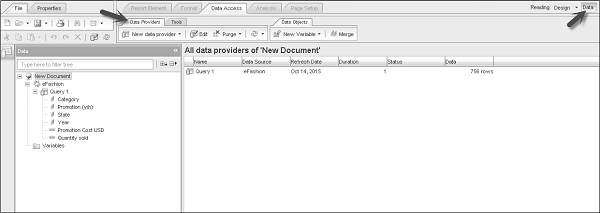
Режим чтения
Этот режим позволяет отображать существующие отчеты, искать текст, отслеживать изменения в отчетах и детализировать данные в отчете.
Вы также можете использовать левую панель и панель инструментов в режиме чтения.
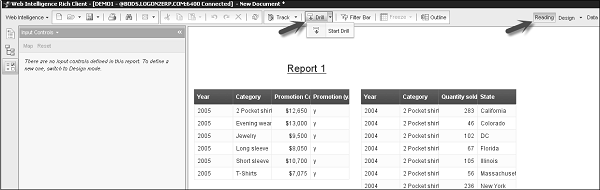
Режим проектирования
Режим «Дизайн» позволяет добавлять, удалять объекты в отчете, применять условное форматирование, применять формулы в отчете, создавать переменные и т. Д.
Режим «Дизайн» со структурой позволяет просматривать только структуру отчета. Все изменения, которые вы делаете в этом режиме, не применяются к серверу, пока вы не заполните его данными.
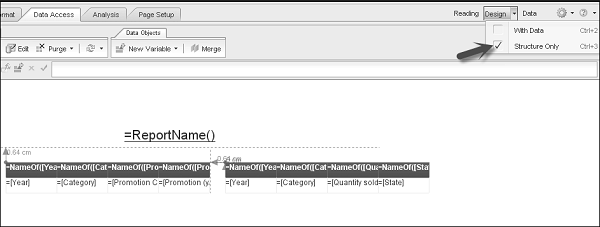
В режиме «Дизайн» с данными все изменения, внесенные в отчет, находятся на сервере. Если вам нужно внести много изменений в существующий отчет, рекомендуется внести изменения в режиме структуры, а затем заполнить отчет данными.
